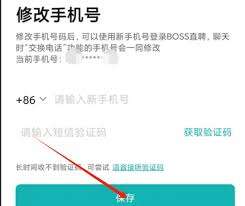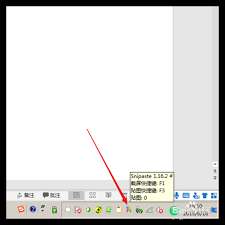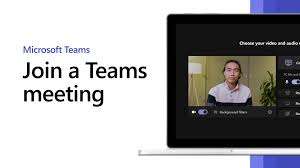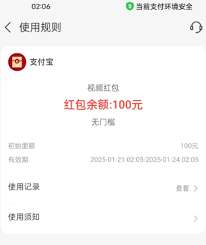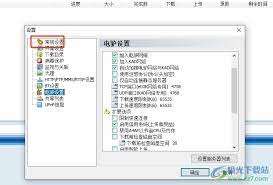Win11怎么截取长图

- techewingum正版下载
类型:动作格斗
大小:122.61 MB
在windows 11系统中,长截图是一项非常实用的功能,尤其在处理长网页、长文档或长聊天记录时,能够帮助用户一次性捕获全部内容,避免信息遗漏。本文将从多个维度介绍在win11系统中如何高效地进行长截图,包括利用常用软件、浏览器内置功能以及第三方专业工具。
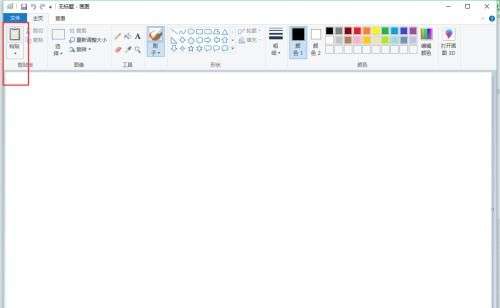
一、利用qq进行长截图
对于qq用户而言,利用qq自带的截图功能进行长截图无疑是最便捷的方式之一。只需确保qq已安装并登录,随后在聊天窗口或主界面找到截图按钮(通常呈现为剪刀形状图标)。点击该按钮后,会弹出截图工具栏,选择“长截图”或相应选项(具体名称可能因qq版本而异)。接着,通过鼠标滚动到想要截取的区域,qq会自动捕捉屏幕内容并生成长截图。最后,对截图进行编辑或直接保存即可。
二、使用edge浏览器网页捕获功能
edge浏览器作为win11系统内置的默认浏览器,同样提供了强大的网页捕获功能,支持长截图。首先,打开edge浏览器并进入目标网页。接着,在浏览器右上角点击“…”图标(更多操作),选择“网页捕获”。在弹出的截图工具中,选择“捕获整页”或类似选项。随后,edge浏览器会自动滚动页面并捕获内容,用户可根据需要调整截图区域。完成截图后,点击“保存”按钮即可将截图保存到本地。
三、借助第三方截图软件
除了qq和edge浏览器外,市面上还有许多专业的截图软件,如snagit、snipaste、faststone capture和picpick等,它们提供了更为丰富和强大的截图功能。以snipaste为例,这款免费、开源的截图工具支持windows和macos平台,界面简洁易用。使用时,只需按下f1快捷键或点击界面上的“截图”按钮进入截图模式,然后按住鼠标左键不放,向下滚动页面直到需要截取的内容全部出现在截图区域内。松开鼠标左键后,snipaste会自动将截取的内容拼接成一张完整的长截图。最后,点击“保存”按钮即可。
四、注意事项与优化建议
在进行长截图时,用户还需注意以下几点:
1. 页面加载速度:确保页面已完全加载,避免因加载不全导致截图不完整或失败。

2. 动态加载网页:对于动态加载的网页,可能无法使用长截图功能,需多次截图并手动拼接。
3. 鼠标移动速度:在截图过程中,尽量保持鼠标移动速度均匀,以避免截图不连贯。
4. 软件兼容性:在选择第三方截图软件时,注意软件的兼容性和稳定性,确保能够正常运行。
综上所述,win11系统提供了多种长截图方式,用户可根据自身需求和习惯选择合适的方法。无论是利用qq、edge浏览器还是第三方截图软件,都能轻松实现长截图功能,为工作和生活带来便利。
上一篇:定时任务如何实现从执行中变成暂停
下一篇:企业微信如何快速收集客户反馈
相关下载
-
-

- techewingum无限爱心
-
0.0
- v1.2
- 下载
-
-
-

- techewingum
-
0.0
- v1.0
- 下载
-
-
-

- techno strike汉化
-
0.0
- v1.8.0
- 下载
-
-
-

- Techno strike
-
0.0
- v1.4.3
- 下载
-
-
 在当今游戏盛行的时代,win11系统下如何提升游戏性能成为众多玩家关注的焦点。以下为你介绍一些实用的方法。
在当今游戏盛行的时代,win11系统下如何提升游戏性能成为众多玩家关注的焦点。以下为你介绍一些实用的方法。 -
 在使用win10系统时,很多用户都希望能够将其一键永久激活,以充分享受系统的完整功能。下面就为大家介绍一下win10激活工具一键永久激活的相关方法。
在使用win10系统时,很多用户都希望能够将其一键永久激活,以充分享受系统的完整功能。下面就为大家介绍一下win10激活工具一键永久激活的相关方法。 -
 在win11系统中,有时我们需要查看隐藏的文件,可能是为了找回一些重要的数据,或者检查系统隐藏文件的状态。下面将详细介绍几种查看隐藏文件的方法。
在win11系统中,有时我们需要查看隐藏的文件,可能是为了找回一些重要的数据,或者检查系统隐藏文件的状态。下面将详细介绍几种查看隐藏文件的方法。 -
 在使用win11系统时,有些用户可能会遇到系统自动删除恶意文件的情况,这虽然在一定程度上保障了系统安全,但有时也会误删一些重要文件。那么,该如何取消win11自动删除恶意文件呢?
在使用win11系统时,有些用户可能会遇到系统自动删除恶意文件的情况,这虽然在一定程度上保障了系统安全,但有时也会误删一些重要文件。那么,该如何取消win11自动删除恶意文件呢? -
 在win11系统中,使用浏览器进行长截图变得更加便捷。以下将为您详细介绍具体的操作方法。
在win11系统中,使用浏览器进行长截图变得更加便捷。以下将为您详细介绍具体的操作方法。 -
 在如今这个移动设备满天飞的时代,有时候我们需要让笔记本电脑变身热点,为手机、平板等设备提供网络支持。那么,win10笔记本电脑该如何开启热点呢?别着急,下面就为你详细介绍,轻松几步就能搞定!
在如今这个移动设备满天飞的时代,有时候我们需要让笔记本电脑变身热点,为手机、平板等设备提供网络支持。那么,win10笔记本电脑该如何开启热点呢?别着急,下面就为你详细介绍,轻松几步就能搞定! -
 当你选择恢复windows7的出厂设置后,就如同为系统开启了一段全新旅程。接下来,跟随这份指南,重新设置并优化系统,让它再度焕发生机!
当你选择恢复windows7的出厂设置后,就如同为系统开启了一段全新旅程。接下来,跟随这份指南,重新设置并优化系统,让它再度焕发生机! -
 在使用win7系统时,合理分区对于优化系统性能至关重要。下面就为大家详细介绍合适的分区方法及步骤。
在使用win7系统时,合理分区对于优化系统性能至关重要。下面就为大家详细介绍合适的分区方法及步骤。
-
火柴人异形战场
v1.0.0 安卓版
2025年07月24日
-
你想怎么死
v1.0.1 安卓版
2025年07月24日
-
大当家之路(0.1折红颜版)
v1.1.0 安卓版
2025年07月24日
-
孤堡英雄(0.1折免费领万抽)
v1.1.0 安卓版
2025年07月24日
-
上古神域(0.1折百亿补贴)
v1.1.0 安卓版
2025年07月24日
-
莽荒纪-纪宁传奇(1折免费版)
v1.1.0 安卓版
2025年07月24日
-
天下争霸三国志(0.1折免费送吕布)
v1.1.0 安卓版
2025年07月24日
-
暴走无双团(0.1折幻想封神)
v1.1.0 安卓版
2025年07月24日
-
御妖师(免费火影0.05折)
v1.1.0 安卓版
2025年07月24日
-
天天奔跑打怪兽(一剑红尘0.05折)
v1.1.0 安卓版
2025年07月24日